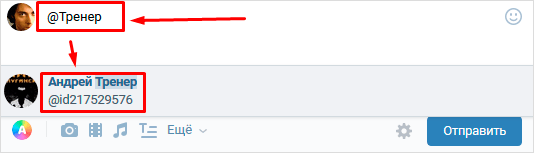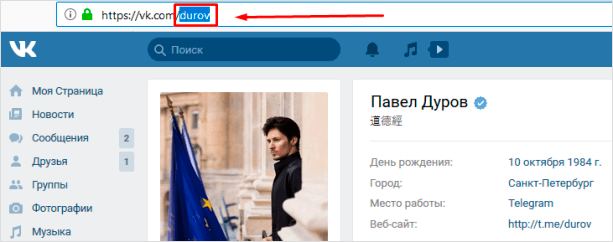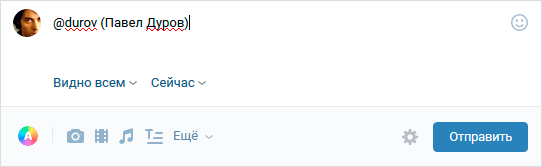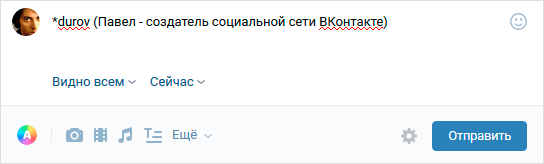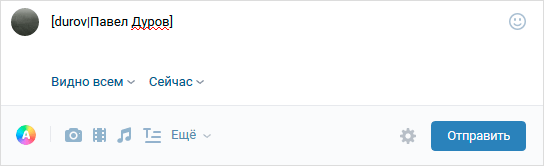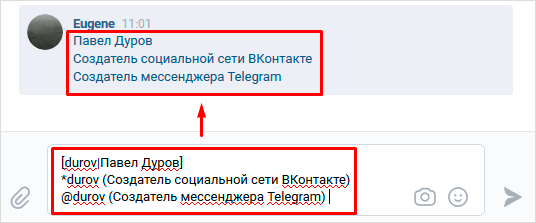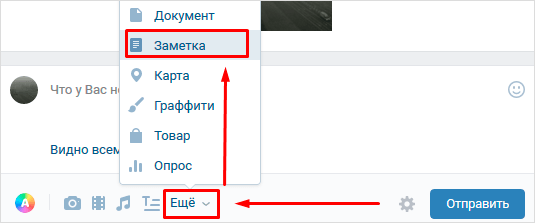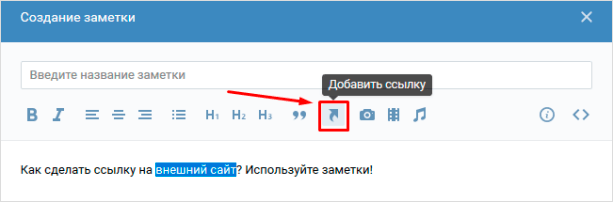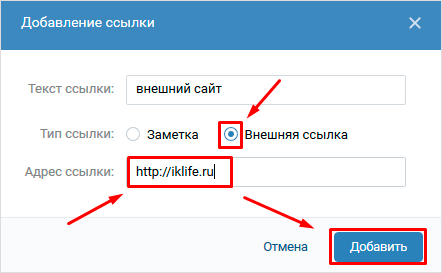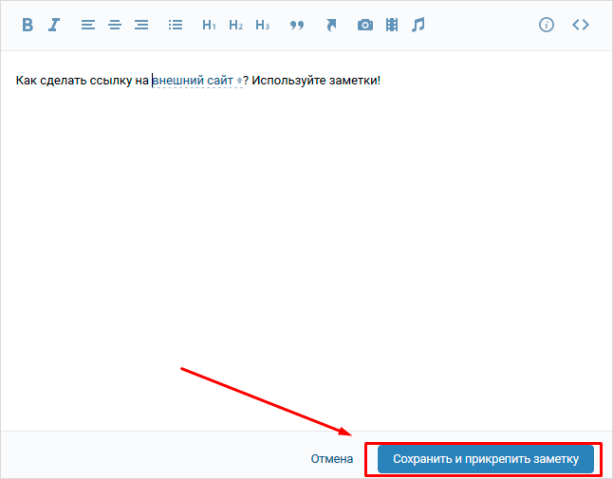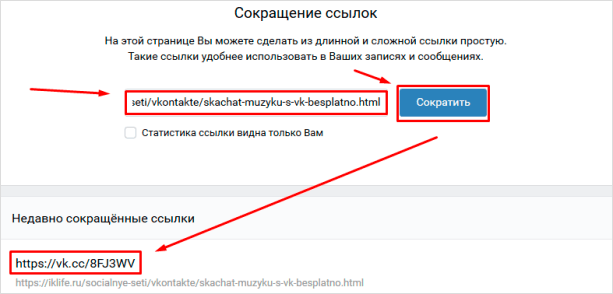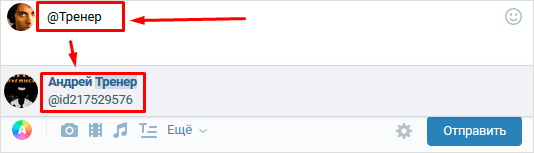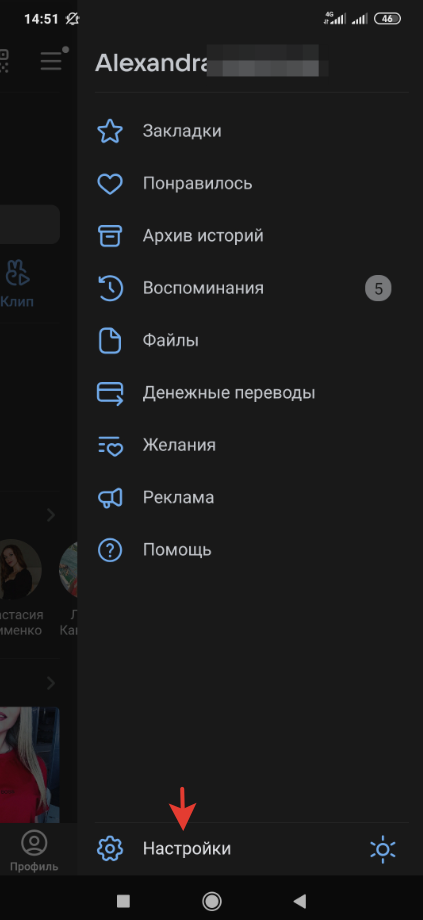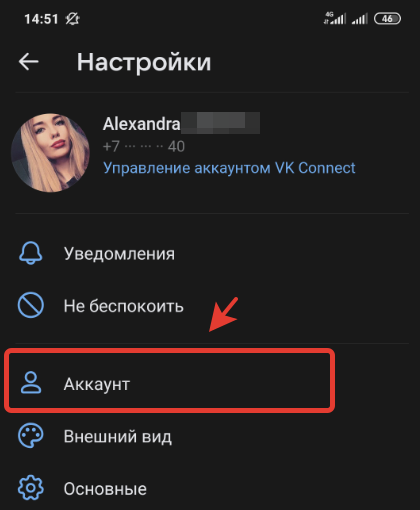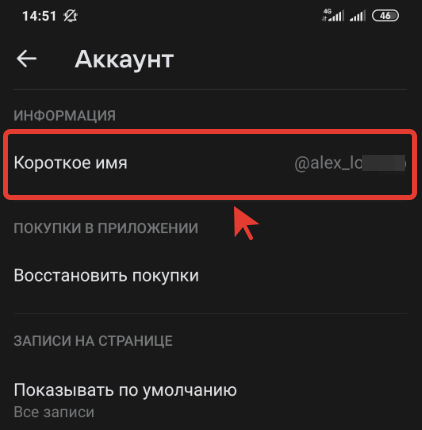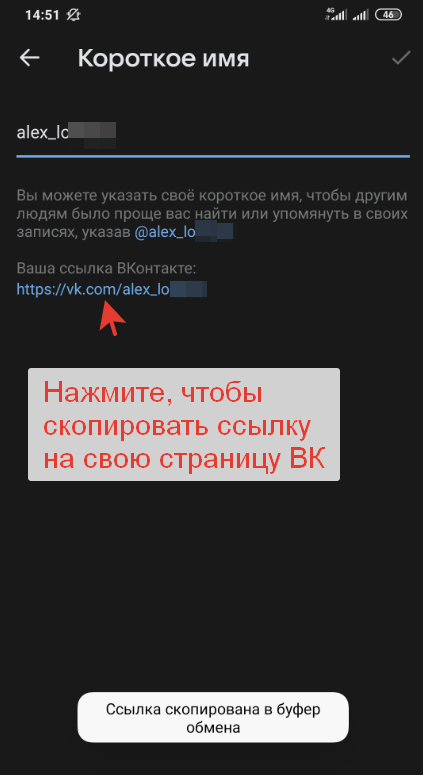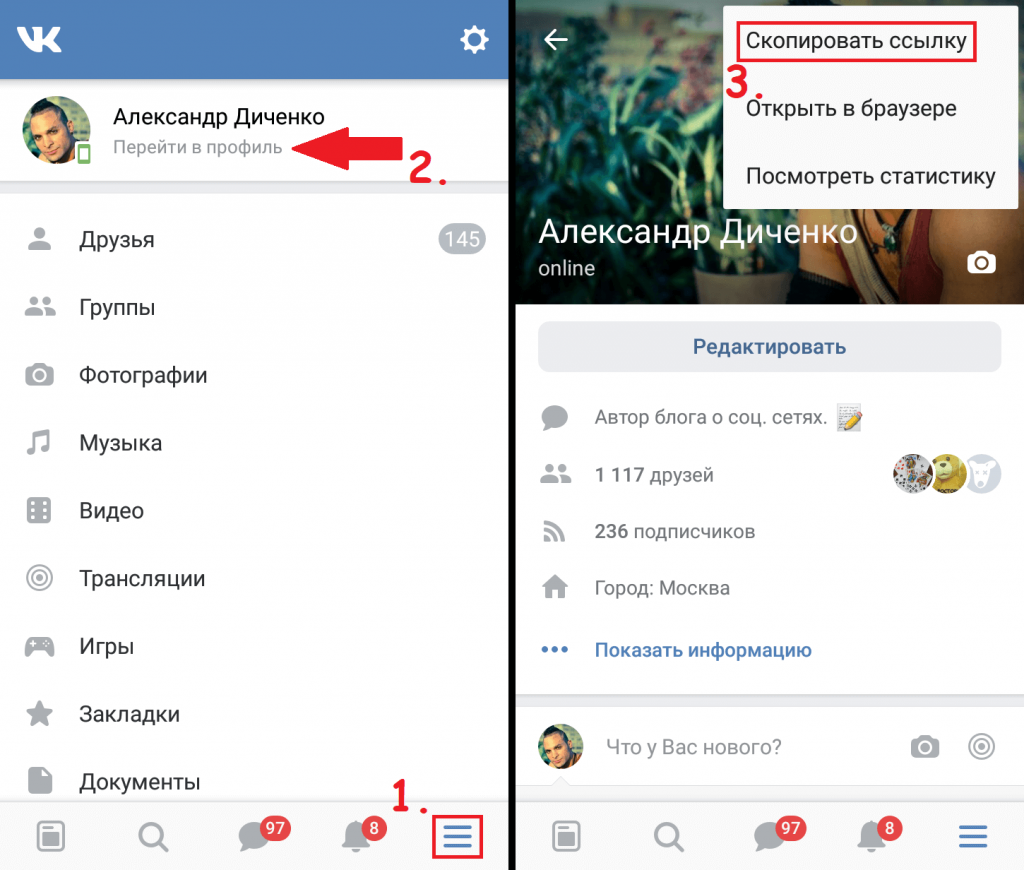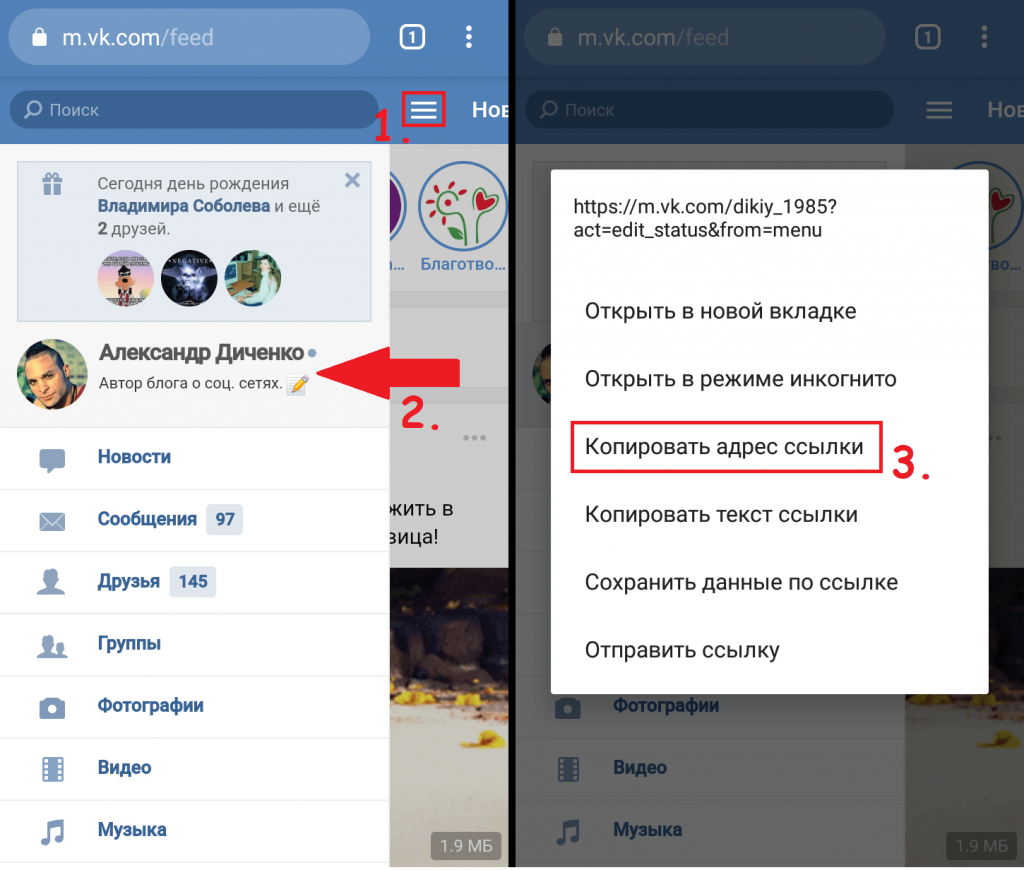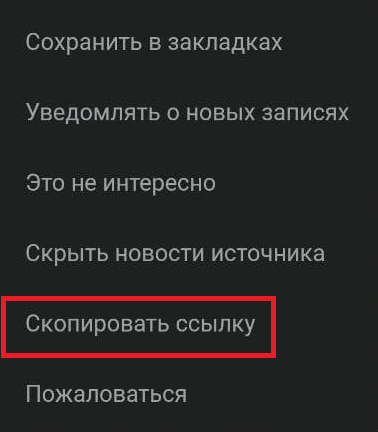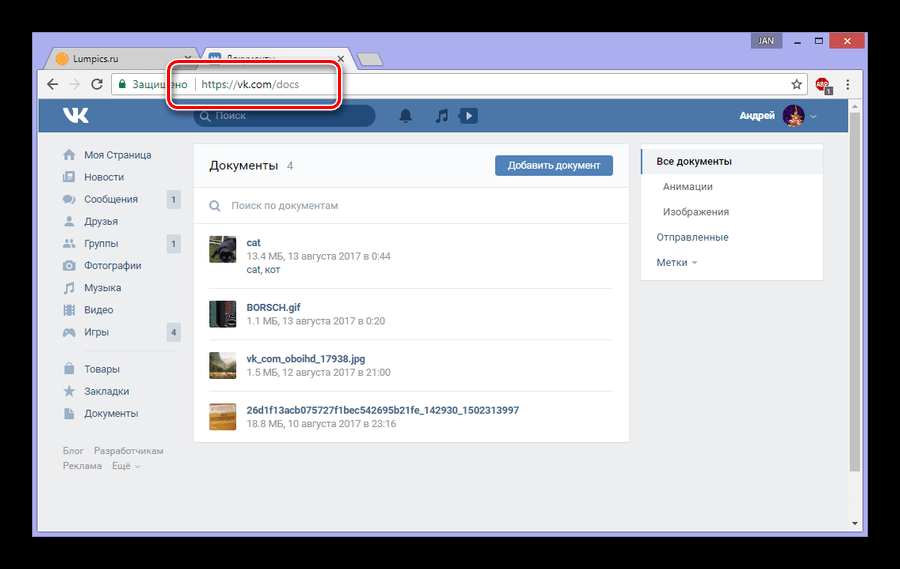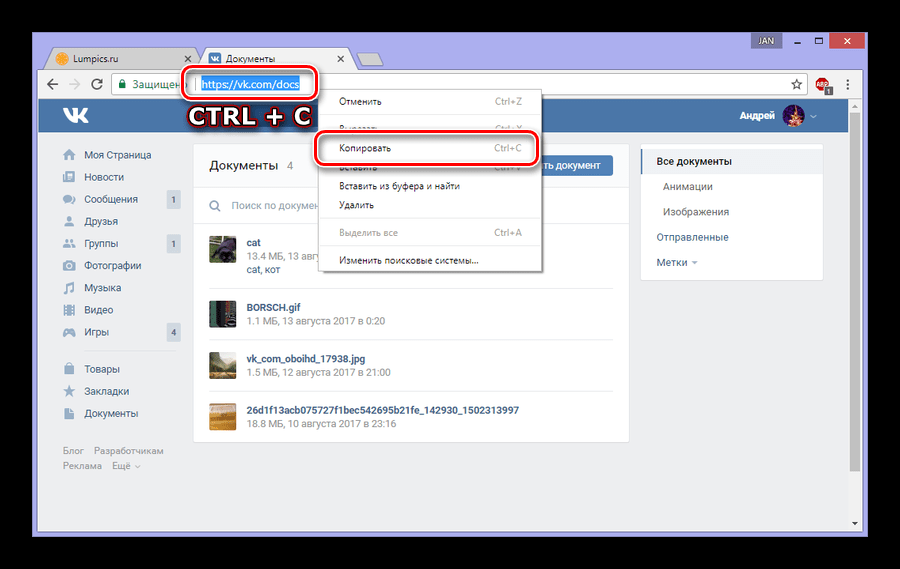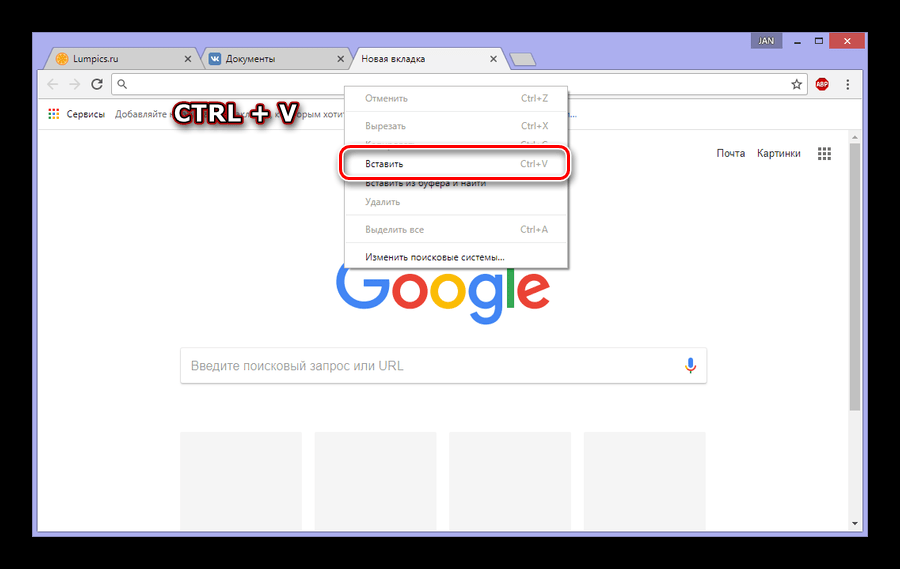На чтение 5 мин Опубликовано 14.05.2021
Обновлено 23.10.2022
Каждый пользователь интернета знает, что такое гиперссылки. Обычно они представляют собой надписи, при клике на которые мы переходим на другой ресурс для получения нужной нам информации. В этой статье Вы узнаете, что такое ссылка на страницу ВК, как её узнать, сделать и какая она бывает в 2023 году.
Содержание статьи
- Как выглядит ссылка на страницу в Контакте
- Как посмотреть ссылку на страницу в ВК и как её отправить
- Как посмотреть на ПК
- Как посмотреть на телефоне
- Как сделать (переименовать) ссылку в Контакте
- На компьютере
- При помощи официального клиента для смартфона
- Как сделать ссылку словом в VK
- Видео
- Заключение
Как выглядит ссылка на страницу в Контакте
Разобраться с этим достаточно просто. Все гиперссылки Вконтакте можно разделить на два варианта:
- Первые содержат в своем адресе https://vk.com/id, https://vk.com/public или https://vk.com/club. Каждая из них ведет на своего пользователя, паблик или группу. Все что вам надо знать – это ID человека или группы, доступ к которым вы хотите получить. Он представляет собой некую комбинацию из цифр.

- Ccылки второго типа имеют следующий вид: https://vk.com/***, где *** это короткое слово. Используются такие URL-адреса для лучшего восприятия и запоминания. Они могут вести на любую страничку Контакта. Это может быть, как учетная запись человека, так и сообщества.

Как посмотреть ссылку на страницу в ВК и как её отправить
Сделать это сможет любой. Ниже приведены две инструкции – одна предназначена для персонального компьютера, а вторая для мобильных телефонов.
Как посмотреть на ПК
- Откройте браузер.
- Авторизутесь на сайте социальной сети Вконтакте под своим логином и паролем.
- Чтобы узнать свою ссылку, зайдите на главный экран профиля и обратите внимание на адресную строку интернет обозревателя. Там Вы и увидите гиперссылку, ведущую на вашу страницу.
- Чтобы её скопировать кликните на неё левой кнопкой мыши, выделите и нажмите комбинацию клавиш CTRL+C. После этого URL-адрес окажется в буфере обмена ПК.
- Для того, чтобы вставить и скинуть её другому человеку, например другу, зайдите в сообщения и выберите нужный диалог.
- Установите курсор в текстовое поле и воспользуйтесь сочетанием клавиш CTRL+V.
- Нажмите на кнопку «Отправить».
Ссылка станет кликабельной автоматически. Также Вы сможете оставить её и в других местах – комментариях, внешних ресурсах и отправить по email.
Эта же инструкция работает и для сообществ. Достаточно лишь перейти на главную страницу группы и посмотреть адресную строку интернет обозревателя, а после выполнить шаги представленные выше.

Как посмотреть на телефоне
Посмотреть URL-адрес страницы в ВК можно и через смартфон, используя интернет обозреватель. Чтобы её найти надо:
- Авторизоваться под своим логином и паролем в ВК через мобильный браузер и нажать на три черточки в правом нижнем углу.
- Зажать тап на своем имени и фамилии. В результате вы увидите ссылку на свой аккаунт.

Эта же инструкция работает и для сообществ и профайлов других людей. Достаточно найти нужную группу или профиль человека в списке и зажать на нем тап.
Примечание! Иногда на смартфонах копируется служебная информация. Все что находится в ссылке, после знака вопроса, можно удалить вместе с ним. Пример показан на скриншоте ниже или оставить в таком же виде.

Как сделать (переименовать) ссылку в Контакте
Числовое значение профиля – ID Вы переименовать не сможете, так как он обозначает, каким по счету номером Вы зарегистрировались. Зато можно установить свой короткий адрес профиля. Для этого:
На компьютере
- Кликните на значок своей аватарки и выберете «Настройки».
- Отмотайте полосу прокрутки вниз и найдите нужный пункт. Нажмите «Изменить».
- Вы можете написать любое слово, и если оно не занято, то его сможете использовать Вы.

При помощи официального клиента для смартфона
- Нажмите на три черточки в нижнем углу и выберите значок «шестеренки (Настройки)».
- Перейдите в раздел «Аккаунт» и сделайте тап на нужном пункте.
- Напишите нужное слово и нажмите «Занять адрес».
Как сделать ссылку словом в VK
Сделать линк текстом очень просто, если Вы знаете числовой айди, то используйте конструкции следующего вида:
- [id********|Дмитрий Медведев]
- [club********|Официальные страницы ВКонтакте]
- [public********|Официальные страницы ВКонтакте]
Важно! пробелов между | быть не должно. Можете копировать и вставлять шаблон прям с этого поста.
Где ******** является id человека, группы или сообщества. Ниже на скриншотах приведены примеры.

Вот результат:

В надпись можно даже вставлять символы Emoji. Где их взять? Взять их можно ЗДЕСЬ. Выберите из них тот, который приходится вам по вкусу.
Если Вы знаете короткий адрес, то все становится еще легче. Вам подойдет следующий способ:
[nick| ваше описание] – здесь nick является коротким адресом.

Такие конструкции можно без проблем прикрепить к своей записи и оставить её на чьей-нибудь стене.
Видео
Заключение
Теперь Вы в курсе, что такое ссылка в ВК и можете без проблем её посмотреть и оставить. Это очень просто и получится даже у пользователя начального уровня.
Python программист. Увлекаюсь с детства компьютерами и созданием сайтов. Закончил НГТУ (Новосибирский Государственный Технический Университет ) по специальности «Инфокоммуникационные технологии и системы связи».
Часто при использовании популярной социальной сети ВК возникает необходимость упомянуть человека в посте или комментарии, а как это сделать – не всегда понятно. После прочтения нашей статьи вы не только узнаете, как это сделать быстро и просто, но и ознакомитесь с подробным описанием этой функции.
Также вы найдете в нашей статье пошаговую инструкцию к разным способам добавления ссылки на человека в ВК. А в конце статьи мы дадим вам совет по проверке созданной ссылки, чтобы узнать, работает она или нет.
Чтобы не иметь необходимости пересылать нужным людям пост, который они должны заметить, существует очень простая и полезная функция – вставка ссылки на человека, а точнее на его профиль в ВК.
Подробнее об этой функции читайте в статье. Вы узнаете все о вставке ссылок на пользователей ВК, когда и зачем это нужно, а также как быстрее и проще ее сделать в зависимости от ваших потребностей.
Что такое ссылка на человека ВК
Перед началом чтения задумайтесь на пару минут, ведь вы же когда-нибудь встречали ссылку на человека в ВК? Она выглядит как обычный текст, выделенный синим цветом среди всего остального текста в черном цвете.
При наведении на эту часть текста появляется информация об указанном пользователе, а при клике на ссылку вы переходите в профиль указанного человека. Согласитесь, удобно ведь?
Итак, ссылка на человека в ВК это, прямо скажем, отсылка из поста или заметки прямо в профиль другого пользователя. При этом, отмеченному человеку придет уведомление о том, что вы указали его профиль в своей публикации.
Ваши подписчики смогу перейти напрямую к нему или просто ознакомиться с его профилем благодаря вашей прямой ссылке.

Отметка человека в постах служит для различных целей – обратить на себя внимание отмечаемого пользователя, прорекламировать чьи-то услуги, просто сделать так, чтобы ваши подписчики и друзья заметили полезную страницу или группу.
Целей много, а способов это сделать легко и просто всего несколько, чтобы окончательно не запутаться в мире современных технологий. Мы подробно и доходчиво рассказываем о непонятных или сложных функциях в ВК.
Полезные ссылки: Бот для отправки сообщений в ВК, Сколько стоит реклама в ВК, Чем отличается паблик от группы Вконтакте.
Зачем нужна ссылка на пользователей?
Создание ссылки на человека в социальной сети сразу делает пост в разы привлекательнее – ссылка появляется в виде имени человека или сообщества и по ней будет гораздо больше переходов, чем по-обычному, длинному и некрасивому адресу.
Также, если вы упоминаете пользователя в своей публикации, то ему приходит оповещение об этом, что привлекает внимание человека к вам. А еще вы таким образом можете указать ссылку на определенного пользователя, и ваши читатели смогут переходить к нему на страницу или в сообщество напрямую.
Таким способом можно отлично рекламировать чьи-то услуги или интернет-магазин в ВК, и просто отмечать в публикациях друзей и родственников.
Умение отмечать ссылками пользователей послужит вам, если вы проводите конкурсы или розыгрыши в своем блоге или сообществе, ведь так очень удобно выделить победителя. При создании ссылки на пользователя имя приобретает синий цвет и активный статус для быстрого перехода на отмеченного человека.
ТОП-3 способа создать ссылку на человека в ВК и пошаговая инструкция к каждому
Для создания прямой ссылки на человека в записи на стене или других видах публикаций существует несколько способов. Мы представим вам три лучших и наиболее удобных, от самого простого до более сложного. Пользуясь любым из них, вы сможете создать ссылку на человека именем через телефон или компьютер.
Способ №1
самый простой, но не всегда подходящий и работающий. Для того, чтобы создать ссылку на вашего друга в ВК или подписчика вашего сообщества, выполните следующие шаги:
- В месте, где вы планируете вставить ссылку на человека, поставьте знак @ и начните писать имя нужного пользователя без пробелов, оно вскоре отобразится в выпадающем списке.
- Нажмите на него, и ссылка на нужного вам пользователя появится в виде имени в нужном вам месте.

Внимание: таким образом можно вставить активную ссылку только на ваших друзей или подписчиков, указать таким образом на человека вне ваших контактов не получится.
Способ №2
простой, который подходит для указания ссылки на любого пользователя в ВК:
- Перейдите на страницу к нужному пользователю.
- Кликните на поисковую строку сайта.
- Вы увидите следующую ссылку: https://vk.com/«имя пользователя».
- Скопируйте только «имя пользователя», которое идет после последней черточки.
- Теперь перейдите к своей публикации.
- В месте, где вы планируете вставить гиперссылку на человека, вставьте следующую конструкцию *имя пользователя, или @имя пользователя
- Теперь в вашей публикации появилась отсылка к человеку в виде ссылки на его профиль вместе с его именем и фамилией в скобках (вместо имени и фамилии можно вставить любую фразу, ссылка все равно будет перенаправлять в профиль этого пользователя).

Внимание: такой способ работает, даже если выбранного пользователя нет у вас в друзьях, с его помощью можно сослаться на любого пользователя ВК.
Способ №3
наиболее сложный, но универсальный.
- Перейдите на страницу к нужному пользователю.
- Кликните на поисковую строку сайта.
- Вы увидите следующую ссылку: https://vk.com/«имя пользователя».
- Скопируйте только «имя пользователя», которое идет после последней черточки.
- Теперь перейдите к своей публикации.
- В месте, где вы планируете вставить гиперссылку на человека, вставьте следующую конструкцию[«имя пользователя»|имя человека или нужная фраза].
- Вставить все без пробелов.
- Активная ссылка на человека создана и готова к использованию.

Внимание: таким способом можно создать ссылку как на друзей и подписчиков, так и на абсолютно любого пользователя соцсети ВК.
Как проверить, работает ли ссылка
Когда ссылка создана иногда возникает вопрос: А работает ли она? Для проверки ее активности сохраните публикацию и попытайтесь перейти по активной ссылке, так вы проверите правильность ее создания и активность.
Если вдруг ссылка не приобрела синий цвет или попросту не открывается, рекомендуем удалить созданную гиперссылку и создать ее заново, строго следуя нашей подробной инструкции. Теперь она точно должна заработать и перенаправлять ваших друзей и подписчиков на ту страницу, которая вам необходима.
При этом, после создания ссылки на человека он получит уведомление о том, что был отмечен в вашей публикации и сможет просмотреть запись. Так что осторожнее, если будете создать обличающую публикацию о бывшем возлюбленном.
Бонус-плюс нашим читателям: если вам необходимо упомянуть человека в беседе, вы можете просто поставить * и начать вводить имя пользователя без пробелов. Затем кликните на нужного вам человека из предложенного списка, и ссылка на него вставится в чат.
При этом упомянутый человек не узнает о том, что вы упоминаете его в беседе (тут уже можно беззастенчиво обсуждать нехороших бывших).
Вред коротких ссылок
А теперь самая «вкусная» часть статьи – что такое короткие ссылки и почему не рекомендуется их использовать.
Под короткими ссылками мы имеем в виду преобразование длинных и неудобных ссылок в публикации в короткие и привлекательные с помощью сторонних сервисов генерирования коротких адресов.
То есть, вы хотите вставить в свою публикацию ссылку на сторонний сайт или блог, но она получается просто огромной и очень некрасивой. В таком случае можно воспользоваться сервисами по преобразованию длинных адресов в коротенькие ссылки и вставить в свою публикацию приятную на вид ссылку.
Не делайте этого!
Дело в том, что в ВК работают жесткие фильтры, которые зачастую воспринимают такие укороченные ссылки, ведущие на сторонние сайты за откровенный спам и… блокирую вашу публикацию!
Ее могут удалить, а вашу страничку и вовсе заморозить за подозрение в рассылке спама, иногда такое блокирование необратимо, и вы в некоторых случаях просто больше не сможете восстановить свою страницу.
Согласитесь, одна коротенькая ссылка не стоит таких рисков и жертв. Лучше избегать неудобных и некрасивых ссылок в своих публикациях, чтобы не иметь проблем с администрацией сайта.
Полезные лайфхаки: Администрирование Вконтакте, Как сделать донат в группе ВК, Как сделать группу в ВК закрытой.
Бонус: создание ссылки на сообщество
А для тех, кто дочитал до самого конца, мы приготовили специальный бонус – пошаговая инструкция для создания ссылки на сообщество в ВК. Зачастую в обсуждениях, беседах или просто постах возникает необходимость сослаться на определенную группу ВК.
Такой необходимостью может быть желание прорекламировать группу в записях или отметить полезное и интересное сообщество. Это нужно для того, чтобы о нем узнало, как можно больше людей, а иногда это бывает необходимо для участия во всевозможных розыгрышах – это частое условие в различных гивэвеях и конкурсах.
Так вот, чтобы создать ссылку на нужное вам сообщество, следуйте этой инструкции:
- Перейдите в нужное вам сообщество.
- Кликните на поисковую строку сайта
- Вы увидите следующую ссылку: https://vk.com/«имя группы»
- Скопируйте только «имя группы», которое идет после последней черточки.
- Теперь перейдите к своей публикации.
- В месте, где вы планируете вставить гиперссылку на сообщество, вставьте следующую конструкцию @имя группы
- Внизу появится выпадающий список, в котором нужно выбрать конкретную группу и кликнуть на нее.
Готово, таким образом в вашей публикации появится ссылка, ведущая на нужное вам сообщество. Простой и легкий способ для отметки группы в ваших записях или сообщениях.
Итог
Итак, создание ссылки на человека на в ВК здорово упрощает задачу выделения нужного пользователя в ваших публикациях и заметках и позволяет даже обратить на себя внимание тех, кто с вами никак не связан – то есть не является вашим другом Вконтакте или подписчиком.
Отметить в своих постах можно абсолютно любого зарегистрированного пользователя. Он об этом узнает из оповещения о том, что был упомянут в записи и всегда сможет ее просмотреть.
В нашей статье «Как сделать ссылку на человека в ВК» вы найдете три способа создания активной ссылки, ведущей в профиль к нужному вам пользователю, все они просты в использовании.
Эти способы сможет применять на практике даже человек, который далек от мира технологий и совершенно ничего в этом не понимает. Мы создали подробные пошаговые инструкции к каждому способу с наглядными примерами и подробными объяснениями.
После прочтения нашей статьи вы не только сможете создать ссылку на человека в ВК словом, но и проверить ее работоспособность. Таким же образом проверяется и работоспособность созданной ссылки на сообщество, посредством перехода на нее.
С уважением, Наталья Хортоломей
специально для проекта proudalenku.ru
Здравствуйте, дорогие читатели!
Большинство пользователей используют внутренние URL-адреса страниц социальной сети ВКонтакте. Это могут быть адреса сообществ, мероприятий или других пользователей соцсети.
Сегодня разберем вопрос о том, как сделать ссылку на человека ВКонтакте словом. Это не обязательно должны быть ФИО, которыми участник социальной сети подписан в ВК. Вы можете использовать сокращенное имя, используемое при общении или любое другое слово на любом известном вам языке.
Зачем нужны текстовые ссылки
Давайте для начала рассмотрим некоторые особенности использования анкора в ВК.
Анкор – это слово или фраза, под которым скрыт URL-адрес. Нажав на него, вы попадете на новую веб-страницу.
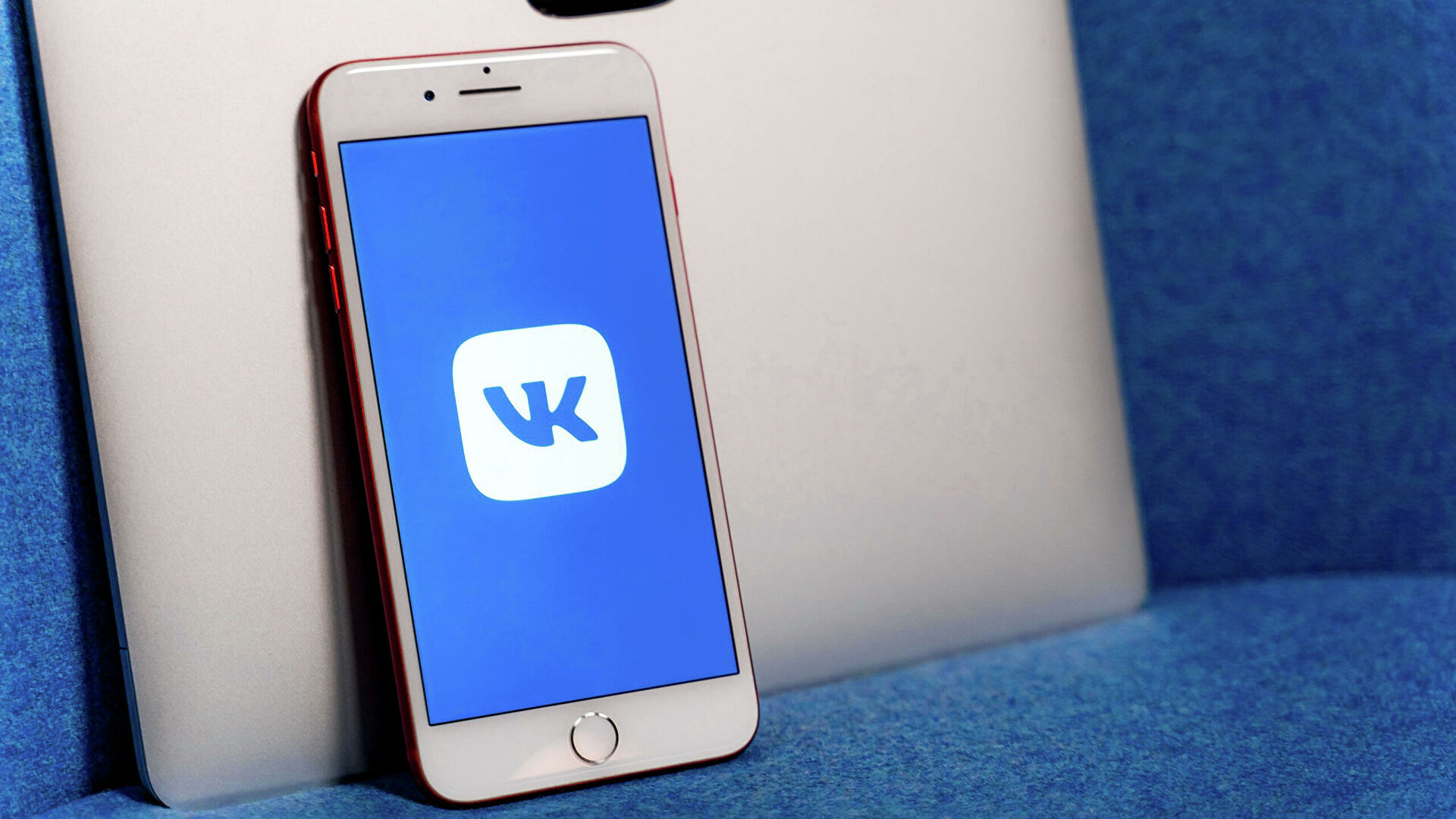
- Применение анкора делает пост более привлекательным, чем с использованием обычного URL. Активное слово или словосочетание выделяется синим цветом. При наведении на него курсора, вы увидите краткую информацию о сообществе или юзере, на которого ссылается автор поста.
- На текстовые гиперссылки кликают чаще, чем на обычные.
- Если упомянуть в своем посте или комментарии участника социальной сети, используя гиперссылку, то он получит уведомление об этом. При этом он не обязательно должен находиться у вас в друзьях, уведомление будет доставлено даже юзеру с закрытым профилем. Только попадание в черный список лишит вас возможности доносить сообщения таким способом.
Использование активной ссылки на пользователя, событие или паблик в ВК преследует две основные цели.
- Привлечь внимание пользователя, чье имя было упомянуто в тексте.
- Привлечь внимание друзей и подписчиков к странице, на которую в записи вставлено кликабельное слово или фраза.
Как сделать имя человека ссылкой
Существует три способа сослаться на человека, но два из них настолько похожи друг на друга, что для удобства мы решили условно объединить их. Ниже вы поймете, о чем речь.
Рекомендуемый способ
Чтобы сослаться на друга или подписчика во ВКонтакте, выполните следующее.
Поставьте знак “@” (собака) в записи или комментарии. Введите имя нужного юзера. Если он есть у вас в друзьях или подписчиках, то он отобразится во всплывающем списке. Выберите его.
Если вы хотите создать активную гиперссылку на человека, которого нет у вас в друзьях, вам понадобится его идентификатор. Его можно скопировать из адресной строки браузера, находясь в профиле участника социальной сети.
Не нужно копировать адрес веб-страницы полностью. Нужен только идентификатор.
Теперь у вас в поле ввода находится текст примерно следующего вида @durov (Павел Дуров). @durov – это идентификатор пользователя ВК, а Павел Дуров – его имя и фамилия.
При указании ID юзера в скобки автоматически подставятся его ФИО в таком виде, в каком он их указал при регистрации. Вы можете переименовать человека в своей записи. Для этого нужно заменить текст в скобках на любой другой.
При желании вместо “@” (собаки) можно использовать символ “*” (звездочка). Результат будет идентичный.
С помощью BB-кода
Существует альтернативный вариант написать кликабельное имя или любую другую фразу. Этот метод основан на использовании ВВ-кодов. На наш взгляд, он менее удобен, чем метод, описанный выше, но написать о нем все же стоит.
Чтобы создать URL-адрес в тексте, вам необходимо создать конструкцию следующего вида [durov|Павел Дуров]. Пробелов быть не должно.
Открываете квадратные скобки. Указываете ID человека в ВК. На этот раз не получится ввести имя юзера и воспользоваться подсказкой. Необходимо скопировать идентификатор с адресной строки браузера, перейдя в профиль юзера.
Ставите вертикальную черту. За ней указываете имя или любое другое слово или словосочетание, которое будет отображаться вместо URL.
Любой из описанных выше вариантов, можно так же использовать в беседе и личном сообщении. Переименовать гиперссылку в слово в переписке так же легко, как в записи или комментарии.
Создание ссылки на сообщества
Вставить URL на группу, сообщество или событие можно по тому же принципу, что и на личную страницу.
Если вы собираетесь ссылаться на публичную веб-страницу, скопируйте ее ID и вставьте сразу после знака “@” или “*”, а текст напишите в скобках. У вас должна получиться конструкция следующего вида @public138073773 (анкор).
При создании URL-адреса на группу у вас получится вид @club138073773 (анкор).
Мероприятие и встреча будут выглядеть так @event138073773 (анкор).
Если вам понравился метод с использованием квадратных скобок, то можете использовать и его для работы с сообществами.
Ссылки на внешние сайты
Сослаться на внешний сайт с использованием анкора можно только при помощи заметок.
При публикации новой записи в сообществе или в своей ленте в перечне вложений выберите “Заметка”.
Выделите слово или словосочетание, в которое хотите поместить URL на внешний сайт. Нажмите “Добавить ссылку” (значок в виде стрелки).
Установите чекбокс в положение “Внешняя ссылка”, укажите адрес в соответствующем поле и нажмите “Добавить”.
Кликните на кнопку “Сохранить и прикрепить заметку”, а потом на “Отправить” для окончательной публикации поста.
Теперь осталось только проверить работоспособность опубликованной заметки. Откройте ее и попробуйте кликнуть на фразу, выделенную синим цветом. Если все сделано правильно, то вы попадете на веб-страницу внешнего ресурса, который спрятали в слово или словосочетание.
В остальных случаях (в постах, комментариях и других записях) придется указывать прямой адрес стороннего ресурса прямо в тексте.
Чтобы придать более презентабельный вид длинным URL-адресам в тексте и посту в целом, используйте сервисы сокращения ссылок.
Заключение
На этом у нас все. В этой статье мы собрали все работающие на данный момент методы создания текстовых URL. С их помощью можно отметить человека или паблик в своей записи и оформить это очень эстетично.
В ВК пока нет инструментов для создания текстовых адресов на внешние сайты. Но, как только они появятся, мы сразу напишем об этом статью. Так что не забывайте следить за обновлениями Quasa Media. На сайте есть email-рассылка. Подпишитесь, чтобы первыми узнавать о новых публикациях и других новостях.
До встречи!
На чтение 18 мин Просмотров 1.3к. Опубликовано 04.09.2021
Содержание
- Как выглядит ссылка на страницу в Контакте
- Способы скопировать ссылку в ВК
- С компьютера
- С мобильного устройства
- Быстрый способ скопировать ссылку в ВК
- Как скопировать ссылку в ВК с компьютера
- На свой профиль
- На пост
- На фото
- На музыку
- Ссылку группы в ВК
- Инструкции для компьютера
- Страница и группа
- Пост
- Как копировать ссылку на страницу в ВК
- Как скопировать ссылку на профиль в ВК
- Как посмотреть ссылку на страницу в ВК и как её отправить
- Как посмотреть на ПК
- Как посмотреть на телефоне
- Копируем ссылки ВК
- Как скопировать ссылку на профиль в ВК
- Возможные проблемы
- Как скопировать ссылку страницы в ВК
- Как сделать (переименовать) ссылку в Контакте
- На компьютере
- При помощи официального клиента для смартфона
- Как сделать имя человека ссылкой
- Рекомендуемый способ
- С помощью BB-кода
- Как копировать ссылку на страницу в ВК
- Как скопировать ссылку в VK на смартфонах
- Профиль
- Пост
- Сообщество
- Фото
- Копирование ссылки на беседу в ВК
- Как скопировать ссылку страницы в ВК
- Как сделать ссылку словом в VK
Как выглядит ссылка на страницу в Контакте
Решить эту проблему довольно просто. Все гиперссылки Вконтакте можно разделить на два варианта:
- Первые содержат в своем адресе https://vk.com/id, https://vk.com/public или https://vk.com/club. Каждый из них ведет к своему собственному пользователю, паблику или группе. Все, что вам нужно знать, это идентификатор человека или группы, к которой вы хотите получить доступ. Это комбинация цифр.
- Ссылки второго типа имеют следующий вид: https://vk.com/***, где *** — короткое слово. Эти URL-адреса используются для лучшего понимания и запоминания. Они могут вести на любую страницу Контакта. Это может быть учетная запись человека или сообщество.
Способы скопировать ссылку в ВК
Если пользователь хочет поделиться с кем-то определенной информацией из сети, он обязательно должен знать, как копируется адрес этой страницы. На сайте «ВКонтакте» можно делиться музыкальными композициями, фотографиями, видеофайлами, записями и различными постами. Для этого вам нужен URL-адрес. Для этого вам необходимо быть подключенным к Интернету. Рассмотрим подробно все методы.
С компьютера
Чтобы скопировать адрес в свой профиль или профиль друга в «ВК», не нужно никаких специальных знаний. Чтобы ссылка появилась в буфере обмена, вам необходимо сделать следующее:
- вам необходимо зайти на свою страницу через браузер ПК и войти в «ВКонтакте».
- Далее нужно обратить внимание на адресную строку, расположенную вверху вкладки. Там нужно выбрать адрес мышкой, затем щелкнуть правой кнопкой мыши и нажать «Копировать». Или вы можете ввести Ctrl + C.
Если адрес был изменен на текстовый, вы найдете его в настройках. Можно использовать как оригинал.
Если вам нужно скопировать пост ВКонтакте, вы также можете сделать это через адресную строку. Вы также можете сделать это, открыв сообщение. После этого адрес отобразится в браузере. Таким же образом копируется групповая ссылка. Но для изображений и фотографий технология немного другая. Вы можете использовать два варианта:
- Нажмите на фото ПКМ и скопируйте адрес изображения в буфер обмена.
- Щелкните изображение, чтобы открыть его, затем выберите его в адресной строке и сделайте копию.
Что касается звука, то нужно действовать иначе. Сегодня сделать копию напрямую уже невозможно. Вы можете прикреплять музыку к сообщениям, сообщениям и комментариям сообщества. Для этого следует использовать специальные расширения. Мы рекомендуем VKOpt. Приложение должно быть установлено и после этого будет кнопка со ссылкой для скачивания.
С мобильного устройства
Сегодня большинство людей общаются в социальных сетях с помощью смартфона. Для входа в ВК они могут использовать специальное приложение. По функциональности он отличается от сайта. В программе нет адресной строки. Чтобы скопировать ссылку на профиль через телефон, вам понадобится следующее:
- Откройте утилиту, затем боковое меню.
- Найдите свой профиль вверху и нажмите на него.
- Появится меню, в котором нужно нажать на пункт «Копировать ссылку».
- После открытия страницы вам нужно нажать на три точки в правом углу.
Теперь вы можете отправить гиперссылку на свой профиль с помощью сообщения. Для этого тоже можно использовать любой мессенджер. Чтобы скопировать ссылку на пост, вам необходимо сделать следующее:
- Откройте нужную запись.
- Справа в углу нажмите на три точки.
- В меню нажмите «Копировать ссылку».
Все аналогичные действия можно выполнять, используя три точки для копий изображений и записей в сообществах.
Быстрый способ скопировать ссылку в ВК
Социальная сеть «ВКонтакте» постоянно совершенствуется разработчиками. В конце концов, они хотят, чтобы пользователи были в курсе самого популярного в мире: Facebook. Сайт регулярно обновляется внешне, а его возможности также расширяются. Сегодня разберемся, как скопировать ссылку в ВК, ведь не все умеют это делать. Давайте рассмотрим, как это сделать как с компьютера, так и с мобильного устройства.
Как скопировать ссылку в ВК с компьютера
Если человек хочет поделиться какой-то информацией из Интернета, ему нужно знать, как скопировать адрес этой страницы. Ссылка — это уникальный набор символов, который ведет к конкретной информации во всемирной паутине. Сайт ВКонтакте относится к той же категории, поэтому он предлагает возможность поделиться музыкой, публикацией из аудитории или фотографией через короткий URL-адрес. Для этого вам понадобится только доступ в Интернет и один из следующих браузеров:
- Гугл Хром;
- Опера;
- Edge от Microsoft
- Fire Fox.
- Яндекс браузер;
На свой профиль
Каждая страница социальной сети имеет свой уникальный идентификатор или подпись письма. В одном из обновлений администрация сделала возможным преобразование числового адреса в значащие слова. Один из вариантов — написать человеку, что идет в адресной строке браузера после vk.com/. Есть более простой способ скопировать ссылку на свой профиль из ВК:
- Запустите любой браузер, откройте свою страницу.
- В адресной строке вверху Internet Explorer выберите все содержимое.
- Щелкните правой кнопкой мыши и выберите «Копировать». Вы можете использовать комбинацию ctrl + C для.
- Затем откройте окно связи (почта, контакт, скайп и т.д.) и вставьте ссылку.
На пост
Группы, аудитории часто публикуют интересные новости и материалы, которыми хотелось бы поделиться с друзьями. Помимо обычного репоста на своей странице, вы можете отправить активную ссылку на этот пост. Это позволит вам переслать его по почте или через другой мессенджер. Для этого вам необходимо скопировать адрес ссылки по следующему алгоритму:
- Откройте ВК через браузер.
- Зайдите в группу или пост с нужным постом.
- Под заголовком поста есть гиперссылка в виде даты публикации, нажмите на нее.
- Сообщение откроется в дополнительном интерфейсе.
- Скопируйте ссылку из адресной строки и отправьте ее через удобную для вас программу.
На фото
Ежедневно пользователи ВК размещают множество фотографий, и некоторые из них заслуживают особого внимания со стороны ваших друзей. Есть 2 способа скопировать ссылку на фото. Первый делается так:
- Откройте фотоальбом с желаемой фотографией.
- Щелкните по нему, затем найдите под фото гиперссылку «Открыть оригинал».
- Изображение появится в новой вкладке в полном размере. Щелкните по нему правой кнопкой мыши.
- Выберите Копировать URL».
- Отправляйте удобно, используя ctrl + V.
Второй вариант:
- Откройте изображение.
- Затем вам нужно скопировать контент из адресной строки вашего браузера.
- Вставьте его в сообщение нужному человеку.
- Как вставить музыку в презентацию
- Клебсиелла в моче
- Утка в духовке — приготовление в домашних условиях, пошаговые рецепты с фото. Как приготовить птицу
На музыку
Отправить песню другому пользователю ВК можно через функционал самого сервиса. Если ваш друг не зарегистрирован в ВК, вам придется постараться скопировать ссылку на музыку. Придерживайтесь следующего алгоритма:
- Откройте страницу с аудиозаписью через браузер.
- Затем вам нужно щелкнуть правой кнопкой мыши и выбрать элемент для просмотра исходного кода страницы. В браузере Opera строка называется «Просмотреть код элемента», Edge — «Проверить элемент», Яндекс.Браузер — «Проводник по элементам», Chrome — «Просмотреть код».
- Справа или внизу появится дополнительное меню, нужно выбрать вкладку панели под названием «Сеть».
- Запустите необходимую аудиозапись.
- В поле «Сеть» нажмите комбинацию клавиш Ctrl + F. На странице содержимого появится дополнительная строка поиска.
- Введите «mp3», будет выделена строка кода, которая является ссылкой на песню.
- Вам просто нужно скопировать адрес аудиозаписи и отправить ее нужному человеку. Для этого щелкните правой кнопкой мыши выделенную строку, наведите указатель на «Копировать» и щелкните «Копировать ссылку».
Ссылку группы в ВК
Ссылка на общедоступные страницы выглядит как личный профиль. Записывается адрес ВКонтакте, за которым следует числовой идентификатор или буквенное название группы. Алгоритм действий по копированию ссылки следующий:
- Откройте браузер и перейдите в интересующую вас группу.
- В верхней части Internet Explorer скопируйте содержимое из адресной строки.
- Вставьте ctrl + v и отправьте как хотите.
Инструкции для компьютера
Поговорим о том, как скопировать ссылку в ВК на компьютер. Хотя шаги для персонального компьютера и смартфона очень похожи, мы все же объясним все более подробно.
Но сначала мы расскажем вам о некоторых сочетаниях клавиш, которые пригодятся в будущем:
- Ctrl + A — выделить все.
- Ctrl + C — копировать.
- Ctrl + V — Вставить.
Эти комбинации подходят не только для работы в ВК. Они работают во всех браузерах и на всех компьютерах с Windows, упрощают вашу работу и экономят ваше время.
А теперь приступим к работе.
- Эффективные способы скопировать ссылку на свой профиль в Instagram
Страница и группа
Первая инструкция подскажет, как скопировать ссылку на страницу или группу в ВК на компьютер. Последовательность этих двух действий одинакова:
Итак, вам удалось скопировать ссылку ВК на свой компьютер. Теперь вы можете поделиться им в сообщении или на своей стене.
Точно так же вы можете скопировать ссылку на свою страницу в ВК на свой компьютер. Просто повторите все описанные шаги, не переключаясь на другие учетные записи и группы.
Пост
Ну вот как можно скопировать ссылку на пост в ВК на компьютер:
Когда вы отправите полученный адрес человеку, он сможет отследить его на своем компьютере. Он увидит не только публикацию, но и все комментарии к ней.
Чтобы скопировать ссылку на пост ВК, вы также можете воспользоваться инструкцией для страницы и группы. Опять же они актуальны.
Как копировать ссылку на страницу в ВК
1. В правом нижнем углу нажмите на иконку и под названием перейдите в профиль .
2. Затем в правом верхнем углу щелкните многоточие .
3. Выберите значение «Копировать ссылку” .
- Ссылка в мобильном буфере обмена — теперь вы можете распространять ее;
Как скопировать ссылку на профиль в ВК
1. В правом верхнем углу щелкните значок
2. Затем долгим тапом по вашей фамилии (удерживать).
3. Выберите значение «Копировать адрес ссылки” .
- При желании вы можете сделать текст ссылкой в ВК (например, текстовую ссылку, ведущую на страницу или сообщество);
Не получается скопировать ссылку на страницу в ВК? Посмотрите наглядное обучающее видео .
Как посмотреть ссылку на страницу в ВК и как её отправить
Это может сделать кто угодно. Вот две инструкции: одна для персональных компьютеров и одна для мобильных телефонов.
Как посмотреть на ПК
- Откройте ваш браузер.
- Авторизуйтесь в социальной сети Вконтакте под своим логином и паролем.
- Чтобы узнать свою ссылку, перейдите на главный экран своего профиля и обратите внимание на адресную строку своего интернет-браузера. Там вы увидите гиперссылку, ведущую на вашу страницу.
- Чтобы скопировать его, щелкните по нему левой кнопкой мыши, выберите его и нажмите комбинацию клавиш CTRL + C. URL-адрес появится в буфере обмена ПК.
- Чтобы ввести его и отправить другому человеку, например другу, перейдите в сообщения и выберите нужный диалог.
- Поместите курсор в текстовое поле и используйте сочетание клавиш CTRL + V.
- Нажмите кнопку «Отправить».
Ссылка станет интерактивной автоматически. Вы также можете оставить его в других местах: в комментариях, на внешних ресурсах и отправить по электронной почте.
Такое же образование работает и для сообществ. Вам просто нужно перейти на главную страницу группы и увидеть адресную строку интернет-браузера, а затем выполнить шаги, представленные выше.
Как посмотреть на телефоне
Вы также можете просмотреть URL-адрес страницы в ВК через смартфон с помощью интернет-браузера. Чтобы его найти вам потребуется:
- Авторизуйтесь со своим логином и паролем в ВК через мобильный браузер и нажмите на три черточки в правом нижнем углу.
- Коснитесь своего имени и фамилии. В результате вы увидите ссылку на свой аккаунт.
То же утверждение также работает для сообществ и профилей других людей. Просто найдите желаемую группу или профиль человека в списке и удерживайте нажатой кнопку мыши.
Примечание! Служебная информация иногда копируется на смартфоны. Все, что указано в ссылке после вопросительного знака, можно удалить вместе с ним. Пример показан на скриншоте ниже или слева как есть.
Копируем ссылки ВК
Процесс копирования ссылок ВКонтакте, независимо от браузера и операционной системы, сводится к нескольким простым действиям, связанным с буфером обмена. Более того, большинство рекомендаций можно полностью применить к любому другому ресурсу в Интернете.
Главная особенность адресов ВКонтакте, что неудивительно для социальной сети, — это их набор по заранее заданному шаблону. То есть ссылка на любую страницу в любом случае будет одинаковой, а единственным уникальным отличием будет идентификатор.
- Чтобы получить ссылку, откройте страницу нужного сайта и наведите курсор мыши на поле адресной строки.
Выделите весь контент вручную или воспользуйтесь сочетанием клавиш «Ctrl + A».
Вы можете использовать полученную ссылку, добавив ее в любое текстовое поле через меню ПКМ, выбрав «Вставить».
Если удобно, вы можете сделать это, нажав комбинацию клавиш «Ctrl + V».
Разобравшись с базовой инструкцией по копированию ссылок, отметим характеристики каждого адреса определенной страницы сайта.
- Независимо от страницы веб-ресурса, каждая внутренняя ссылка ВКонтакте ставится после доменного имени.
То же самое и с любым сообществом.
Чтобы получить постоянную ссылку на главную страницу профиля или группы, вам нужно будет скопировать уникальный идентификатор. Более подробно о том, как получить каждый из этих адресов, мы рассказывали ранее.
Если вы скопируете ссылку на некоторые записи, адресная строка может содержать много символов, не связанных с исходной ссылкой.
Среди содержимого вам нужно найти следующие символы, где «XXXX_XXXX» — числа.
Выбрав и скопировав указанные символы, добавьте их после доменного имени сайта ВКонтакте, чтобы получить окончательную версию постоянной ссылки.
Каждый раздел социальной сети, будь то пост или приложение, имеет собственный префикс ссылки, который следует учитывать при копировании.
Числовая часть идентификатора может отличаться количеством блоков с цифрами.
Следовательно, двойной идентификатор уникален, поскольку первый блок чисел полностью соответствует сообществу или странице пользователя на основе исходного местоположения. В этом случае дополнительный набор чисел — это просто число.
Есть также несколько аспектов прямой ссылки на разговоры. Вы можете узнать об этом в отдельной статье.
Любая другая ссылка, не затронутая в ходе статьи, является четким адресом определенного раздела, который можно скопировать и использовать без предварительного изменения.
Как скопировать ссылку на профиль в ВК
1. В правом верхнем углу щелкните значок .
2. Затем долгим тапом по вашей фамилии (удерживать).
3. Выберите значение «Копировать адрес ссылки” .
- При желании вы можете сделать текст ссылкой в ВК (например, текстовую ссылку, ведущую на страницу или сообщество);
Возможные проблемы
Если вы используете мобильное приложение, ссылка на аудиозаписи описанными способами не может быть сохранена в данной версии ресурса. Для этого убедитесь, что вы используете компьютер.
Как скопировать ссылку страницы в ВК
У каждой учетной записи есть своя уникальная ссылка (например, https://vk.com/dikiy_1985). После этого vk.com следует по id страницы Вконтакте.
В левом меню щелкните правой кнопкой мыши пункт «Моя страница» и выберите значение «Копировать ссылку” .
- Смысл может отличаться в разных браузерах, но суть одна (например, в Google Chrome «Копировать адрес ссылки”);
Ссылка находится в буфере обмена, и теперь вы можете вставить ее куда угодно.
Как сделать (переименовать) ссылку в Контакте
Числовое значение профиля — ID, переименовать невозможно, так как оно указывает, под каким номером учетной записи вы зарегистрировались. Но вы можете установить свой собственный короткий адрес профиля. Из-за этого:
На компьютере
- Щелкните значок своего аватара и выберите «Настройки».
- Прокрутите полосу прокрутки вниз и найдите нужный элемент. Щелкните Edit».
- Вы можете написать любое слово, а если оно не занято, можете использовать его.
При помощи официального клиента для смартфона
- Нажмите на три черточки в нижнем углу и выберите значок «шестеренка (Настройки)».
- Зайдите в раздел «Аккаунт» и коснитесь нужного пункта.
- Введите желаемое слово и нажмите «Получить адрес».
Как сделать имя человека ссылкой
Назвать человека можно тремя способами, но два из них настолько похожи друг на друга, что для удобства я решил условно объединить их. Ниже вы поймете, что это такое.
Рекомендуемый способ
Чтобы связаться с другом или подписчиком ВКонтакте, сделайте следующее.
Добавьте знак «@» (собака) в сообщение или комментарий. Введите желаемое имя пользователя. Если он у вас есть у ваших друзей или подписчиков, он появится во всплывающем списке. Выбери это.
Если вы хотите создать активную гиперссылку на кого-то, кто не является вашим другом, вам понадобится его идентификатор. Его можно скопировать из адресной строки браузера, находясь в профиле участника социальной сети.
Нет необходимости копировать весь адрес веб-страницы. Нужен только идентификатор.
Теперь у вас есть текст, похожий на следующий @durov (Павел Дуров) в поле ввода. @durov — идентификатор пользователя ВКонтакте, а Павел Дуров — его имя и фамилия.
При указании ID пользователя его полное имя будет автоматически заменено в скобках в том виде, в котором он его указывал при регистрации. Вы можете переименовать человека в своем сообщении. Для этого нужно текст в скобках заменить на любой другой.
При желании вместо «@» (собака) можно использовать символ «*» (звездочка). Результат будет идентичным.
С помощью BB-кода
Есть альтернативный вариант написать интерактивное имя или любую другую фразу. Этот метод основан на использовании BB-кодов. На мой взгляд, он менее удобен, чем описанный выше способ, но о нем все же стоит написать.
Для создания URL в тексте необходимо создать конструкцию следующего типа durov | Павел Дуров. Пробелов быть не должно.
Открытые квадратные скобки. Указывает ID человека в ВК. На этот раз вы не сможете ввести имя пользователя и воспользоваться подсказкой. Вам необходимо скопировать идентификатор из адресной строки браузера, перейдя в профиль пользователя.
Используйте вертикальную черту. Сзади указывает имя или любое другое слово или фразу, которые появятся вместо URL-адреса.
Любой из описанных выше вариантов также можно использовать в беседе и личном сообщении. Переименовать гиперссылку в слово в беседе так же просто, как в публикации или комментарии.
Как копировать ссылку на страницу в ВК
1. В правом нижнем углу щелкните значок и под фамилией зайти в профиль .
2. Затем в правом верхнем углу щелкните многоточие.
3. Выберите значение «Копировать ссылку” .
- Ссылка в мобильном буфере обмена — теперь вы можете распространять ее;
Как скопировать ссылку в VK на смартфонах
А теперь давайте разберемся, как в официальном приложении Вконтакте можно сохранять ссылки в буфер обмена на смартфоне. Рассмотрим те же страницы и способы копирования ссылок на них.
Профиль
- Чтобы скопировать ссылку на профиль, откройте боковое меню приложения, найдите наш профиль вверху, нажмите на него;
- Откроется страница, в правом верхнем углу которой значок настроек страницы представлен в виде вертикального «многоточия», щелкните по нему;
- В открывшемся списке выберите «Копировать ссылку».
Пост
- Все аналогично первому пункту, находим нужный пункт;
- Справа от него находится знакомый значок «многоточие», щелкните по нему;
- Появится список, в котором выбираем вкладку «Копировать ссылку».
Сообщество
- Опять же все аналогично шагам, описанным выше, заходим в группу, подключение которой необходимо;
- Нажмите на «многоточие» в правом верхнем углу и выберите «Копировать ссылку».
Фото
- Чтобы скопировать ссылку на фотографию, откройте ее, нажав;
- Щелкните значок с вертикальным многоточием в правом верхнем углу и выберите вкладку «Копировать ссылку».
Копирование ссылки на беседу в ВК
Разговор ВКонтакте — это место, где общается определенное (обычно небольшое) количество людей.
Если кто-то из участников хочет пригласить своего друга на конференцию, он должен зайти в беседу с компьютера, скопировать ссылку на нее вверху страницы и отправить ее желаемому пользователю.
Как скопировать ссылку страницы в ВК
У каждой учетной записи есть своя уникальная ссылка (например, https://vk.com/dikiy_1985). После этого vk.com следует по id страницы Вконтакте.
В левом меню щелкните правой кнопкой мыши пункт «Моя страница» и выберите значение «Копировать ссылку” .
- Смысл может отличаться в разных браузерах, но суть одна (например, в Google Chrome «Копировать адрес ссылки”);
Ссылка находится в буфере обмена, и теперь вы можете вставить ее куда угодно.
Как сделать ссылку словом в VK
создать ссылку в виде текста очень просто, если вы знаете числовой идентификатор, используйте следующие конструкции:
- id ******** | Дмитрий Медведев
- клуб ******** | официальные страницы ВКонтакте
- общественный ******** | официальные страницы ВКонтакте
Важно! пробелы между | Так не должно быть. Вы можете скопировать и вставить шаблон прямо из этого сообщения.
Где ******** — идентификатор человека, группы или сообщества. На следующих снимках экрана показаны примеры.
Вот результат:
Вы даже можете вставить в надпись символы Emoji. Где их найти? Вы можете получить их здесь. Выбирайте тот, который вам по вкусу.
Если вы знаете короткий адрес, все станет еще проще. Вам подходит следующий способ:
ник | ваше описание — здесь ник — это короткий адрес.
Такие конструкции легко прикрепить к вашей пластинке и оставить на чьей-нибудь стене.
Прежде, чем отправить ссылку ВКонтакте на свою страницу, необходимо ее узнать и скопировать. На компьютере и ноутбуке эту ссылку найти достаточно просто. Однако на смартфоне необходимо выполнить ряд действий, с помощью которых можно найти и при необходимости скопировать id своего профиля.
Как узнать свою ссылку в ВК
Чтобы узнать свою ссылку в ВК на мобильном телефоне, необходимо:
- Открыть мобильное приложение на смартфоне.
- При необходимости выполнить вход в аккаунт путем ввода логина и пароля.
- Перейти в раздел «Профиль».
- Открыть вкладку под названием «Настройки».
- В открывшейся вкладке найти раздел «Аккаунт» и кликнуть по нему.
- Найти пункт под названием «Короткое имя» и нажать на него. Как правило, этот раздел является первым в списке настроек страницы.
- В открывшейся вкладке можно увидеть id-адрес страницы или короткое имя, заданное пользователем при регистрации в ВК.
Как скопировать ссылку на свой профиль
Чтобы скопировать ссылку на свой профиль ВКонтакте, необходимо найти ее в настройках аккаунта. Затем нужно кликнуть по ссылке, которая включает в себя id-адрес или короткое имя, заданное при регистрации. При нажатии она автоматически скопируется в буфер обмена мобильного телефона.
После выполнения этих действий, необходимо перейти в чат с пользователем, которому нужно отправить ссылку на свой профиль. Нажать на окно для ввода текста и кликнуть на всплывшее окошко «Вставить». И, наконец, необходимо подтвердить отправку сообщения, нажав на кнопку «Отправить».
Подробнее с информацией о том, как найти и скопировать ссылку на свою страницу в ВК на смартфоне, можно ознакомиться на видео:
Где найти ссылку на чужой профиль ВКонтакте
Нередко у пользователей возникает необходимость в том, чтобы найти и скопировать ссылку на чужой профиль ВКонтакте. Например, с ее помощью можно узнать, на какую дату приходится создание профиля или посмотреть информацию с закрытой страницы. Также ссылки используют для ведения отчета продаж или для приобретения платных и бесплатных голосов.
Каждая страница, созданная в социальной сети, обладает уникальным id-адресом или коротким именем, заданным при регистрации. Чтобы найти и скопировать ссылку с мобильного приложения на Android и IOS, необходимо:
- Открыть мобильное приложение.
- При необходимости войти в аккаунт путем ввода логина и пароля.
- Открываем профиль нужного пользователя.
- Нажимаем на кнопку в виде трех точек, которая располагается в правом верхнем углу страницы друга.
- Выбираем пункт «Скопировать» и кликаем по нему.
После этого ссылка автоматически сохраняется в буфере обмена, после чего ее можно вставить в любое поле для ввода текста или отправить другому человеку.
Чтобы найти и скопировать ссылку на профиль другого человека в мобильной версии сайта, необходимо:
- Открыть официальный сайт ВКонтакте со смартфона.
- Выполнить вход в свой профиль.
- Перейти на мобильную версию сайта при необходимости.
- Открыть профиль нужного пользователя.
- Кликнуть на его имя и удерживать в течение нескольких секунд.
- В открывшемся окне выбрать пункт «Копировать адрес ссылки» и нажать на него.
После выполнения этих действий можно использовать ссылку, вставляя ее в поле для ввода текста из буфера обмена.
Как скопировать ссылку на пост в ВК
У некоторых пользователей после публикации поста в ВК может возникнуть потребность в копировании ссылки на опубликованный пост. Эту ссылку можно публиковать на другой интернет площадке, отправлять другому человеку в личные сообщения, а также продвигать с помощью внешних и внутренних рекламных инструментов.
Кроме того, с помощью ссылки на пост можно производить накрутку просмотров, лайков и комментариев на сторонних ресурсах интернета.
Чтобы выполнить копию ссылки на пост в ВКонтакте из мобильного приложения на смартфоне, необходимо:
- Запустить мобильное приложение.
- При необходимости войти в свой профиль путем ввода логина и пароля.
- Найти и открыть необходимый пост.
- Кликнуть на кнопку в виде трех точек. Как правило, она располагается в правом верхнем углу страницы.
- В открывшемся окне выбрать пункт «Скопировать ссылку».
Адрес автоматически сохраняется в буфере обмена мобильного телефона, после чего его можно вставить в любое доступное поле для ввода текста.
По мнению разработчиков, большинство пользователей предпочитают использовать ссылки на посты, а не репосты. Это способствует лучшему продвижению страницы или группы, а также открывает более широкий набор инструментов таргетированной рекламы.
Как скопировать ссылку на фото
Нередко пользователи хотят поделиться с друзьями и родственниками красивыми фотографиями и смешными картинками, опубликованными в социальной сети ВКонтакте. Не все люди зарегистрированы в этой сети, а скопировать или сохранить изображение для отправки не всегда представляется возможным. По этой причине многие пользователи используют ссылку на изображение, чтобы поделиться им в другом мессенджере или социальной сети без сохранения на свое устройство.
Чтобы скопировать ссылку на изображение в ВК, необходимо:
- Открыть официальный сайт или мобильное приложение ВКонтакте.
- Войти в свой профиль путем ввода логина и пароля при необходимости.
- Найти нужную фотографию.
- Открыть ее и кликнуть на три точки, которые расположены в правом верхнем углу.
- Нажать на кнопку «Скопировать ссылку».
После этого ссылку можно отправить любому другу или знакомому, который сможет посмотреть ее без входа в аккаунт.
Эта инструкция работает только в том случае, если пользователь не активировал функцию «Закрытый профиль». Тогда посторонний пользователь не сможет увидеть его фотографию, скрытую от других людей.
Как скопировать ссылку на музыку
Нередко пользователи хотят поделиться музыкой с людьми, которые не зарегистрированы в ВКонтакте. В этом случае они могут воспользоваться ссылкой на понравившуюся песню и отправить ее. Получатель сможет прослушать аудиозапись, перейдя по ссылке, без регистрации в социальной сети.
Чтобы скопировать ссылку на музыку в ВК, необходимо:
- Открыть официальную версию ВКонтакте или приложение для смартфона.
- При необходимости выполнить вход в аккаунт.
- Найти нужную аудиозапись и нажать на нее правой кнопкой мыши.
- Выбрать пункт под названием «Посмотреть код элемента».
- Найти и кликнуть по вкладке «Network».
- Включить песню.
- Навести мышь на текст в открытой вкладке и скопировать его сочетанием клавиш «Ctrl+C».
- В открывшемся поле для ввода текста набрать «mp3».
- Скопировать часть текста, которая выделяется желтым цветом.
Эта часть текста и является прямой ссылкой на аудиозапись, которой можно поделиться с другом в другом мессенджере.
Перед отправкой ссылки другому пользователю рекомендуется самостоятельно проверить ее работоспособность.
Как отправить ссылку на песню в ВК
Чтобы отправить другому пользователю ссылку на песню в социальной сети ВКонтакте, необходимо:
- Открыть официальный сайт или мобильное приложение ВК.
- Войти в свой аккаунт путем ввода логина и пароля при необходимости.
- Найти понравившуюся песню.
- Кликнуть по ней правой кнопкой мыши или нажать на три точки, расположенные справа от названия трека.
- Выбрать пункт «Скопировать ссылку» и кликнуть на него.
После этого можно отправлять ссылку на трек пользователю в другой социальной сети, а также вставлять ее в любое доступное поле для ввода текста.
Как найти ссылку группы в ВК
Иногда возникают ситуации, при которых пользователи ВКонтакте хотят поделиться с друзьями, которые не зарегистрированы в социальной сети, интересной группой. В этом случае отличным помощником станет ссылка на группу, которую можно скопировать и отправить непосредственно в личные сообщения пользователю. Ее можно будет увидеть без регистрации в ВК.
Важно! Эта инструкция работает только на открытые группы и публичные страницы. Если группа закрыта, то посторонний пользователь не сможет увидеть информацию, опубликованную в сообществе.
Чтобы найти и скопировать ссылку на группу в ВК, необходимо:
- Открыть мобильное приложение ВКонтакте.
- Выполнить вход в свою учетную запись путем ввода логина и пароля.
- Открыть нужную группу.
- Кликнуть на кнопку в виде трех точек, которая располагается в правом верхнем углу страницы.
- В открывшейся вкладке выбрать пункт «Скопировать ссылку».
После этого можно отправлять ссылку в личные сообщения другу путем нажатия и удерживания поля для ввода текста.
Чтобы найти и скопировать ссылку через мобильную версию ВК, нужно:
- Открыть официальный сайт ВКонтакте и выполнить вход в свой профиль.
- Перейти на мобильную версию сайта.
- Открыть нужную группу.
- Найти адресную строку и скопировать из нее ссылку на группу. Как правило, она располагается в верхней или нижней части страницы.
После выполнения этой инструкции можно использовать ссылку в нужном направлении.
Инструкции для компьютера
Алгоритм поиска ссылки на профиль, группу или фотографию является примерно одинаковым для всех элементов социальной сети.
Чтобы найти и скопировать ссылку с компьютера, необходимо:
- Открыть официальный сайт ВКонтакте и выполнить вход в аккаунт.
- Найти и открыть нужную страницу, фотографию или группу.
- Найти адресную строку, в которой располагается ссылка на нужную страницу.
- Выделить эту ссылку и скопировать ее.
- Вставить ее в нужное поле для ввода текста.
Вячеслав
Несколько лет работал в салонах сотовой связи двух крупных операторов. Хорошо разбираюсь в тарифах и вижу все подводные камни. Люблю гаджеты, особенно на Android.
Задать вопрос
Где располагаются внутренние ссылки в ВК?
Внутренние ссылки в ВК находятся после доменного имени.
Чем отличается id от короткого имени?
Id задается каждому пользователю автоматически при регистрации, а короткое имя вводится пользователем самостоятельно.
Как отправить другу в ВК активную ссылку?
Чтобы создать активную ссылку, необходимо написать символ «@» и ввести имя человека или название сообщества.